
När vi köper en mobil kommer vi alltid att vilja anpassa den efter vårt tycke, oavsett om det är storleken på bokstaven, dess typsnitt, inklusive ringsignalen beroende på kontakten. Men om du vill anpassa din enhet ytterligare har du möjlighet att använda en video- som bakgrundsbild på iPhone.
Tapeten för de flesta är en bild som vi tycker om att titta på varje gång vi låser upp vår enhet, det kan vara ett fotografi av din partner, husdjur, familjemedlem, något oförglömligt ögonblick, bland annat. Men om du vill ha en mer dynamisk design kan du alltid använda en video som bakgrundsbild på iPhone, det finns faktiskt flera sätt att uppnå det och här kommer vi att berätta hur.
De som erbjuds av Apple
Apple genom iOS för varje uppdatering, lägger alltid till ett stort antal gratis bakgrundsbilder, inom de alternativ som finns har du animerade bilder, som räknas som en video, som är attraktiva för ögat. Om det är ditt första alternativ, här är en liten handledning för att ändra designen på din iPhone:
- Först måste du ange inställningsalternativet för din enhet.
- Sedan väljer du rutan "Tapet".
- Ett nytt fönster öppnas, det finns flera alternativ men du kommer att klicka på "Välj ny bakgrund”.
- Du kan se att tre alternativ visas, vilka är:
- "Dynamisk" Det hänvisar till de animerade bakgrundsbilderna, som är förutbestämda med iOS, när du klickar på rutan får du upp galleriet med de olika alternativen, välj den du föredrar, ladda ner, applicera och det är allt.
- "live" Det sista alternativet hänvisar till en uppsättning bilder som rör sig när du interagerar med dem.
- "fast" typiska statiska bilder, processen för att använda en av dem är densamma som nämnts tidigare.
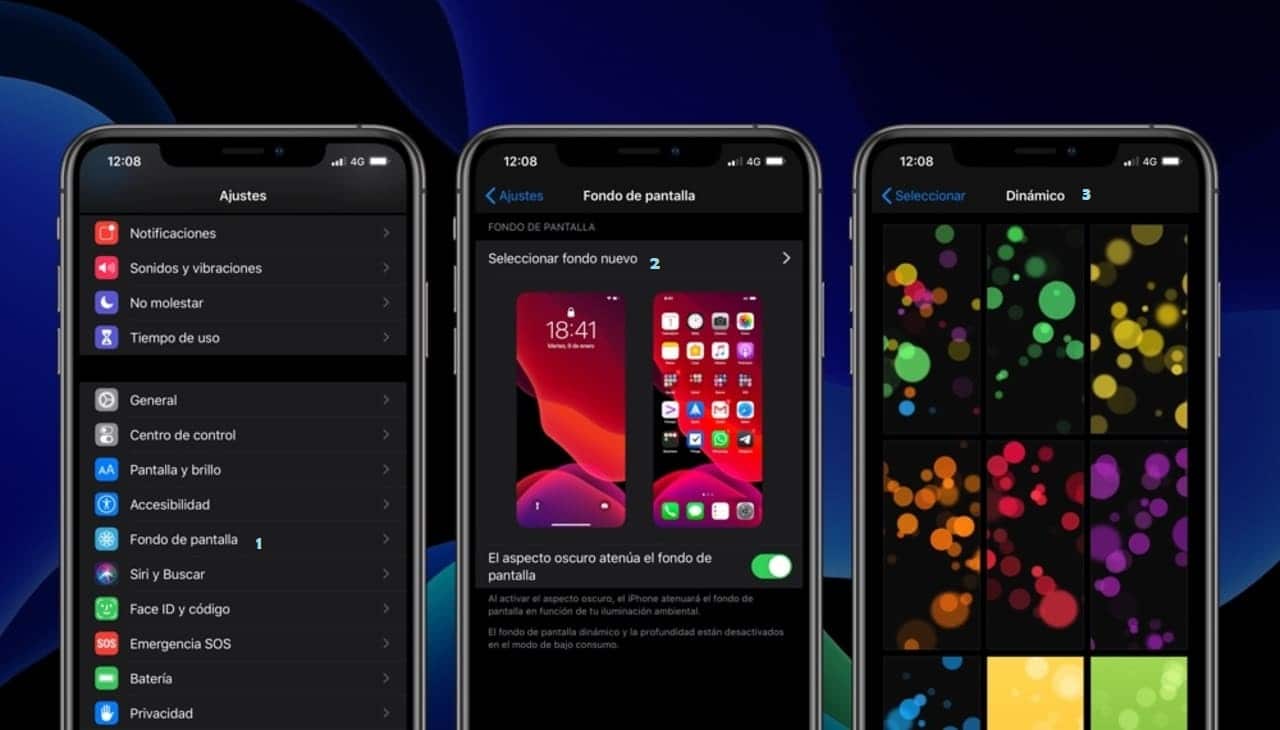
Levande foton
Livefoton är en egenhet som Apple lagt till sina iOS-enheter i de senaste uppdateringarna, dessa har det unika att de är tre sekunders video, som togs genom foton, när du klickar på dem börjar de röra sig.
Man kan säga att denna implementering har blivit en fullständig framgång av den enkla anledningen att den här funktionen är tillgänglig på de viktigaste sociala nätverken, som Facebook, Instagram och Twitter. Om du är intresserad av att lära dig hur du skapar en Live och sedan använder den som bakgrundsbild, här är en guide:
- Öppna applikationen för kamera.
- Så fort du är inne, klicka på cirkeln som finns i det övre högra hörnet.
- När du märker att färgen ändras till gul kommer detta att göra det tydligt att funktionen är på.
- Nu är det dags att ta en bild som du gillar. Vad iPhone kommer att göra är att fånga vad som händer under 1,5 sekunder före och efter fångsten.
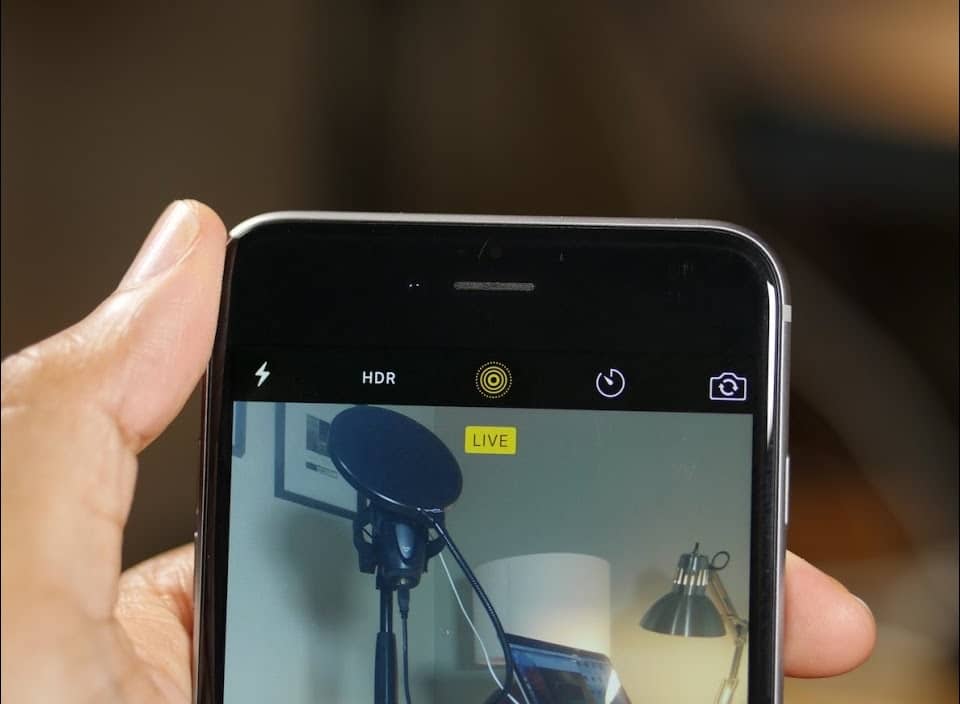
- Lägg till effekterna och redigera efter eget tycke, med detta kommer det att vara redo att spelas.
- För att använda ditt livefoto som bakgrundsvideo på din iPhone måste du gå till galleriet
- Leta efter bilden, den kommer att ha ett anpassat märke för att indikera vilken typ av fil det är.
- Tryck på rutan som säger "del"Flera alternativ visas, i vårt fall väljer vi"Tapet".
- Enheten kommer att tala om för oss om vi vill att bilden ska vara statisk eller Live, vi väljer det andra alternativet.
- Det är lämpligt att ange var Livet kommer att spelas, eftersom det kan vara på låsskärmen, hemskärmen eller båda.
- Om du följer stegen som vi har förklarat så ser du att du har din nya tapet som reagerar varje gång du kommer i kontakt med den.
Med applikationer från tredje part
Här har du ett mycket intressant alternativ, det finns ett stort antal applikationer i App Store som har animerade bakgrundsbilder för din iOS-enhet, vad som händer är att de flesta av dem har en standardbank, vilket begränsar vårt val ganska mycket.
Men det finns bara en applikation med högre prestanda än resten, detta kallas inLive och du kan hitta den gratis i appbutiken. Här ska vi förklara lite hur det fungerar, så att du har tapeten som du gillar:
- Ladda ner och installera appen via App Store.
- När du har kört det kommer det att be dig om tillåtelse att komma åt ditt bildgalleri och göra ändringar i ditt lagringsutrymme, acceptera.
- Som du kan se är gränssnittet ganska trevligt med användaren.
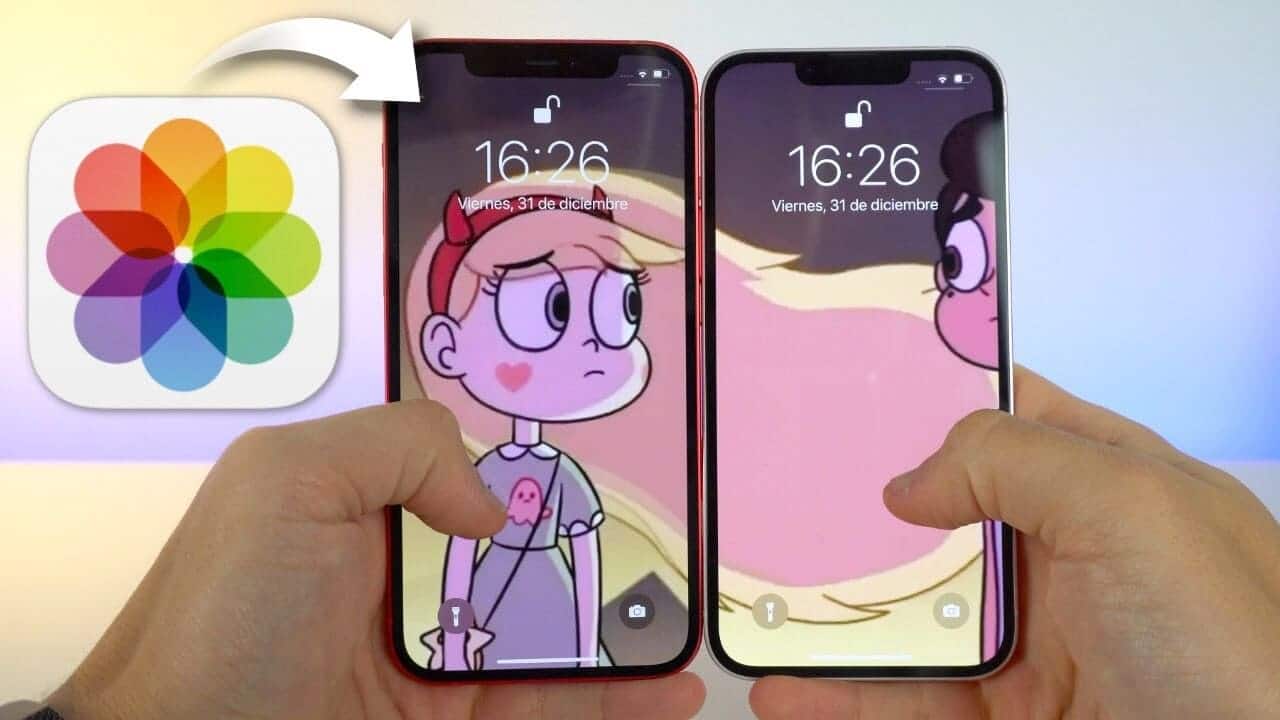
- Tryck på knappen som säger "Skapa live"
- Här har du flera alternativ, eftersom du kan skapa ett heller med hjälp av en grupp bilder eller en video som du har lagrat i ditt galleri.
- Låt appen göra sitt jobb och voila, du kommer att ha en video som bakgrundsbild på din iPhone.
fördelarna med intoLive
intoLive är en av huvudapparna i kategorin fotografi och video, med ett genomsnittligt betyg på 4.5 stjärnor, en av anledningarna är på grund av dess flexibilitet, eftersom den gör att de gifs som vi väljer och videor kan bli en Live, med det speciella den där de är inte begränsade till de 3 sekunder som din iPhone-kamera tillåter.
Den förlänger Livets varaktighet till maximalt 60 sekunder, vilket gör den till den perfekta videon som bakgrundsbild för din iPhone, även under förlängningen kan du redigera, skapa effekter, reaktioner enligt någon typ av beröring och mycket mer.

Men dess fördelar tar inte slut, eftersom det också låter dig redigera Live skapat av tredje part, för att ge det din personliga anpassning. En annan av egenskaperna är att tapeterna som du skapars kommer automatiskt att passa alla Apple-enheter, eftersom kvaliteten på detta multimediainnehåll minskar vid användning av annan utrustning.
En annan av funktionerna som applikationen har är skapa liv med olika skärmar, det vill säga beroende på vilken användning vi ger vår enhet, kommer du att kunna visualisera en annan dynamisk bild, även samma som reagerar på våra applikationer, vilket ger en ny upplevelse åt användningen av en iPhone. Förresten, om du behöver appar från bakgrunder för Apple Watch Här är en lista över de bästa.